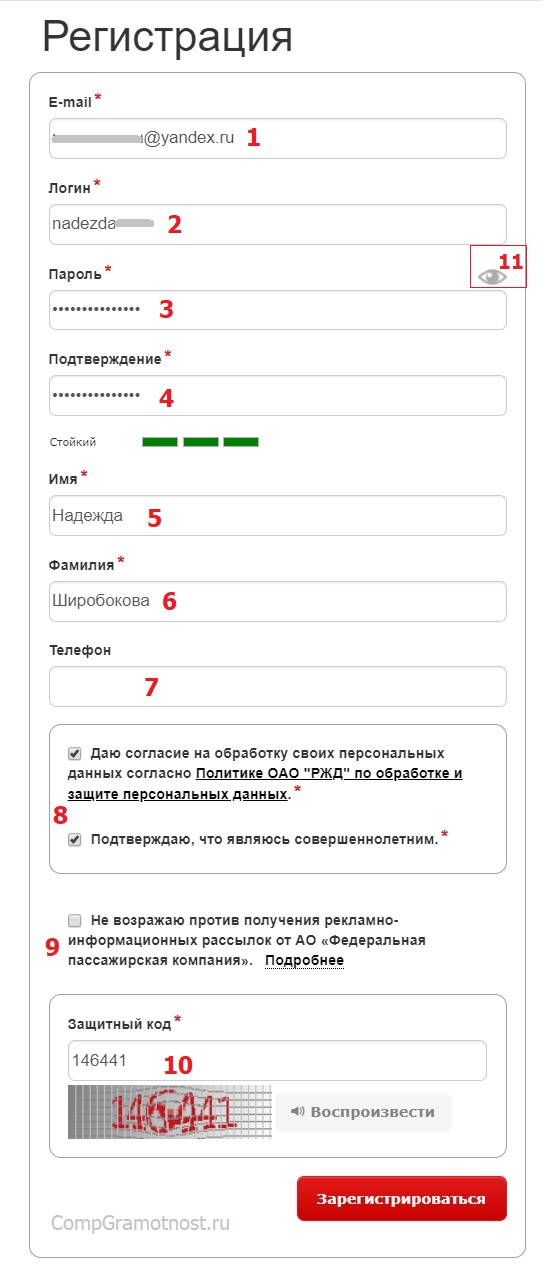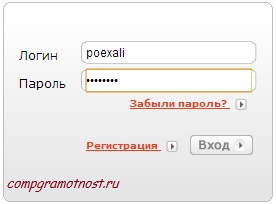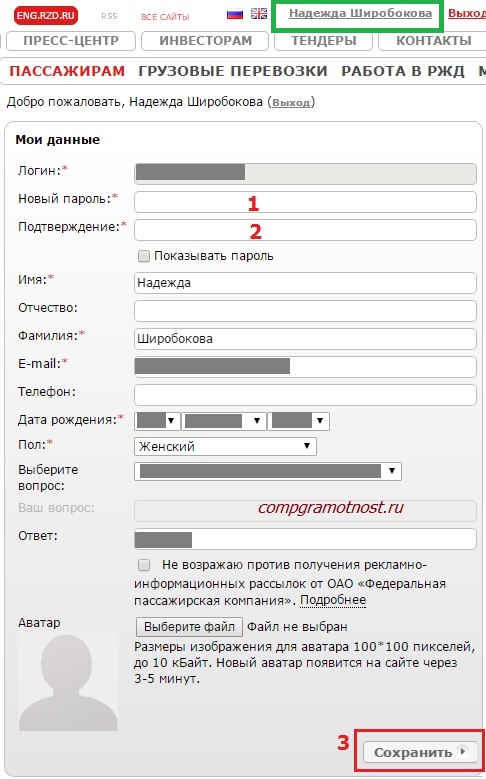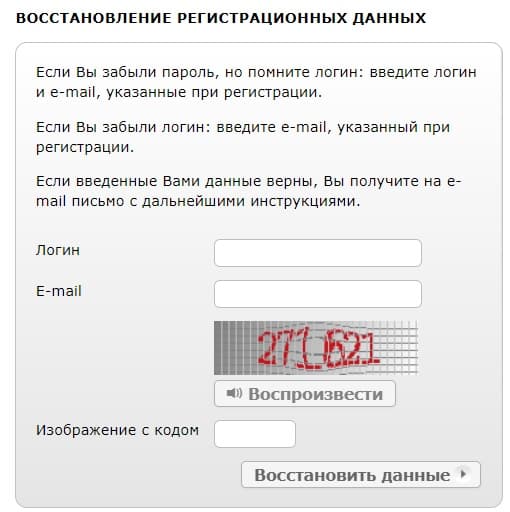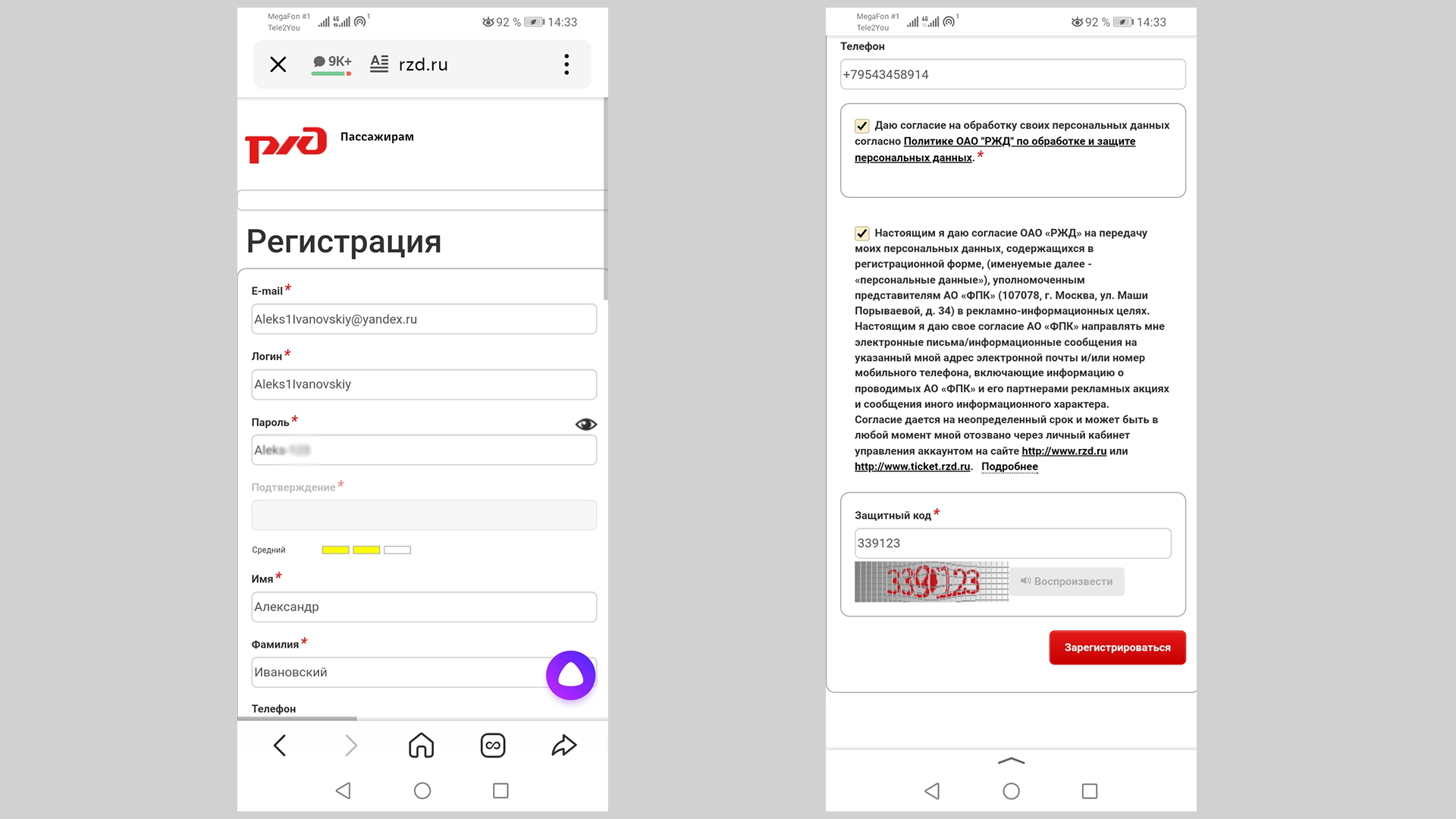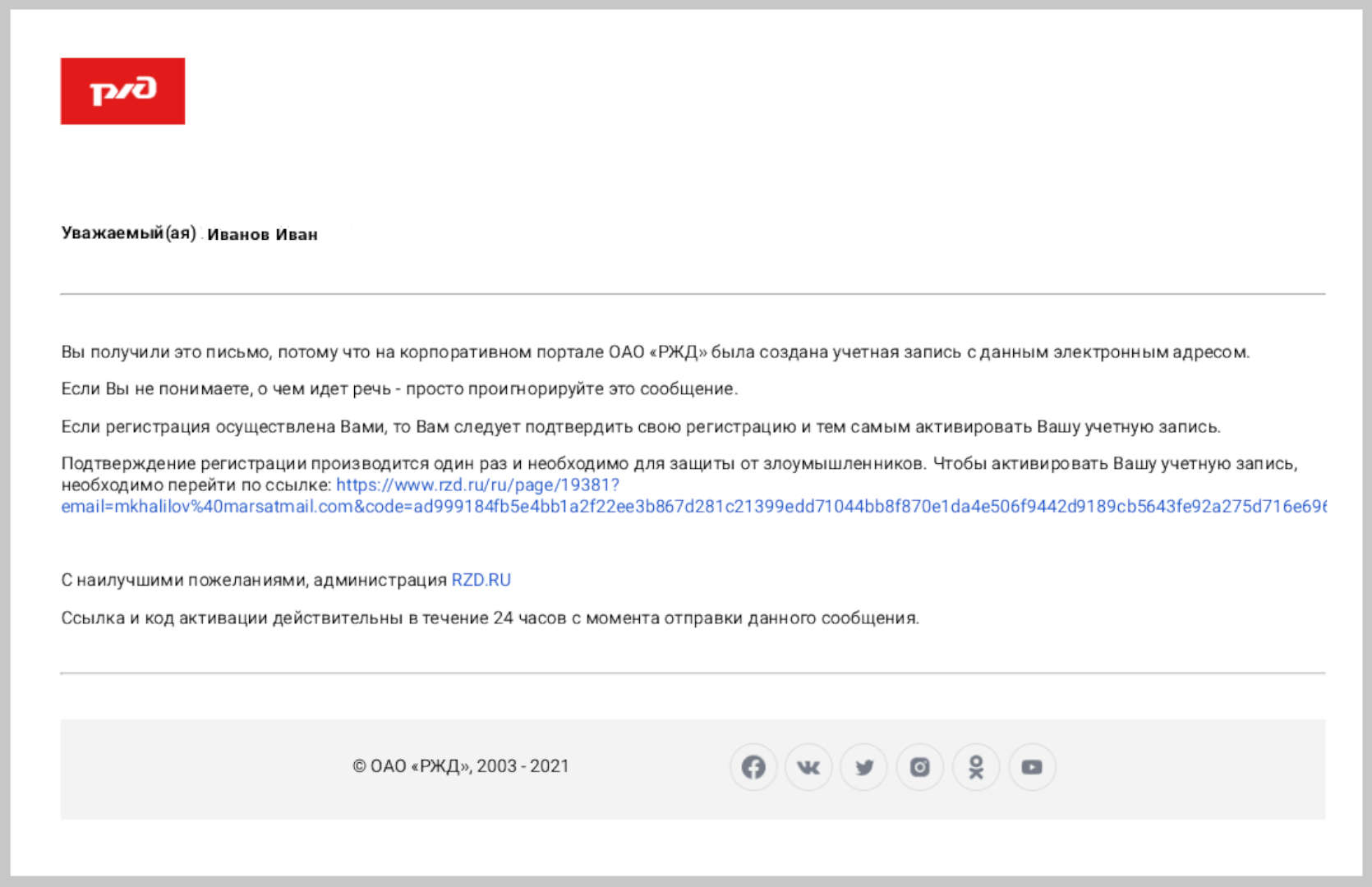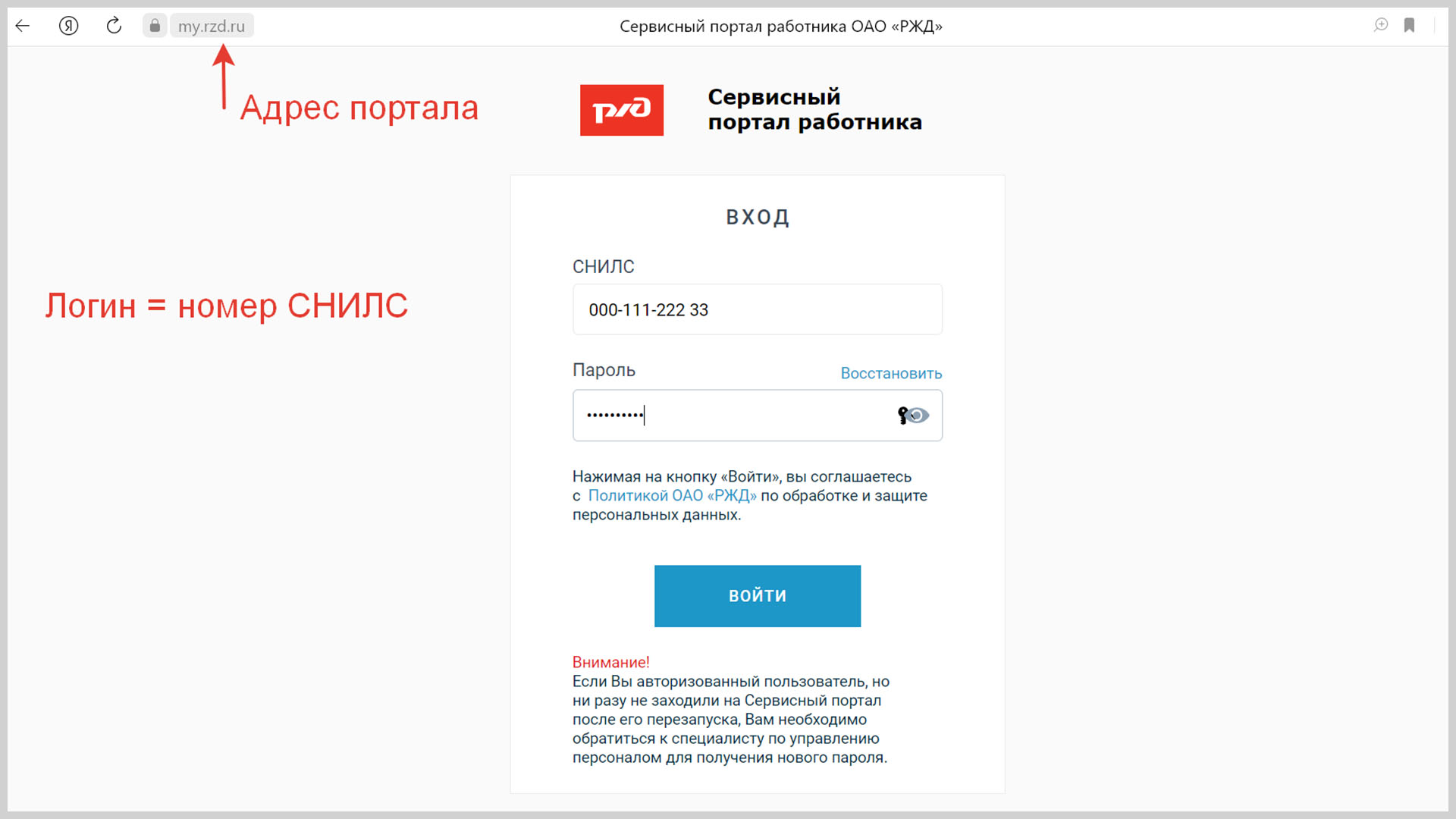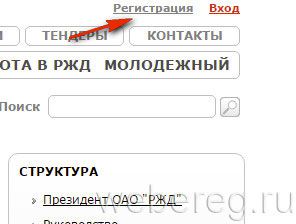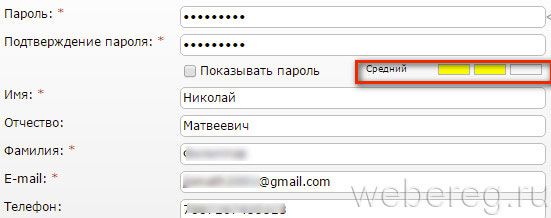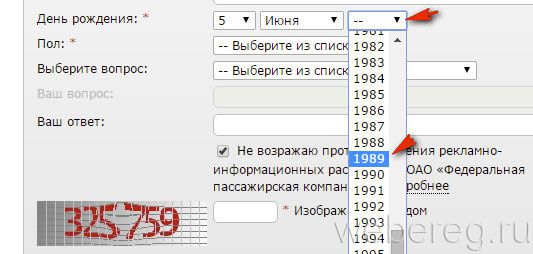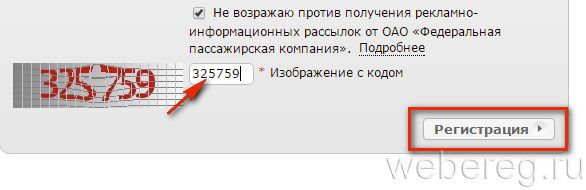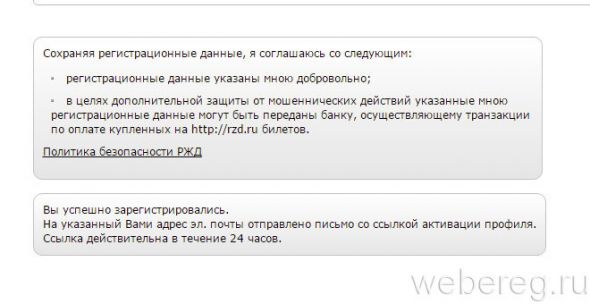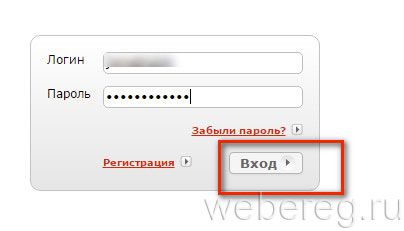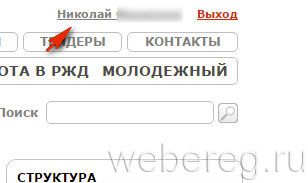Регистрация на официальном сайте РЖД нужна для того, чтобы иметь возможность на этом сайте купить билет на поезд. Предварительно можно выбрать билет на поезд РЖД без регистрации на сайте, об этом подробно писала ЗДЕСЬ.
Допустим, что для поездки уже выбран день и поезд (это важно, ибо не всегда наши желания и возможности совпадают с тем, что нам может предложить РЖД).
Следующий шаг — покупка билета на сайте РЖД, а вот это можно сделать только после регистрации. Для покупки билета нужен личный кабинет или свой аккаунт на сайте РЖД, который называется «Мои заказы».
Содержание:
1. Проходим регистрацию за 11 шагов
2. Как сменить пароль на сайте РЖД
3. Как выйти из аккаунта РЖД?
4. Как после регистрации войти на сайт РЖД?
5. Забыли пароль, не войти на сайт РЖД?
6. Логин забыли, как войти на сайт РЖД?
7. Сколько раз регистрироваться на сайте РЖД?
Заходим на сайт РЖД (rzd.ru) и в правом верхнем углу кликаем по кнопке «Регистрация» (кликните по картинке для ее увеличения):
Рис. 1 Регистрация на сайте РЖД
На рис. 1 рядом с кнопкой регистрация есть кнопка «Вход», которая будет нужна уже после прохождения регистрации для посещения сайта РЖД с целью покупки билетов на поезда.
Либо для регистрации можно сразу перейти по указанной ниже ссылке.
Проходим регистрацию за 11 шагов
Для регистрации своего аккаунта или личного кабинета переходим на официальный сайт РЖД:
https://rzd.ru/selfcare/register/ru
Читаем предупреждение:
«Сохраняя регистрационные данные, я соглашаюсь со следующим:
- регистрационные данные указаны мною добровольно;
- в целях дополнительной защиты от мошеннических действий указанные мною регистрационные данные могут быть переданы банку, осуществляющему транзакции по оплате купленных на http://www.rzd.ru билетов.»
Перейдя по указанной выше ссылке, для регистрации на сайте РЖД надо пройти 11 простых шагов, заполнив поля в окне «Регистрация» (рис. 2):
Рис. 2. Заполняем форму «Регистрации» на сайте РЖД
Здесь поля, обязательные для заполнения, помечены красной звездочкой. Можно не указывать телефон, все остальные поля придется заполнить личными, реальными данными.
Шаг 1 (цифра 1 на рис. 2) – свой E-mail следует вводить реальный и без ошибок, ибо на него Вам придет письмо для подтверждения регистрации, после чего Вы сможете купить билет. Обычно письмо приходит в течение нескольких минут. Если письма нет, советую проверить папку Спам в своей почте, по ошибке письмо могло попасть туда.
Шаг 2 (цифра 2 на рис. 2) вводим Логин, можно английскими или русскими буквами. Здесь главное, чтобы введенный логин был свободен, т.е. никто с таким логином ранее НЕ регистрировался на сайте РЖД.
Впрочем, если логин занят, то об этом появится сообщение: «Невозможно создать пользователя с логином Маша, так как он уже существует» и можно будет ввести другой логин. Особенно приятно то, что после такого сообщения вся остальная введенная информация в окне «Регистрация» остается неизменной, то есть, не сбрасывается, как это, увы, частенько бывает.
Шаг 3 (3 на рис. 2) – вводим Пароль. В пароле можно использовать: цифры, латинские буквы, символы “.”, “-“, “_”, “?” (это точка, тире, подчеркивание и знак вопроса).
Например, пароль может быть такой nadezda-5198_sh8 (обязательно придумайте другой пароль).
Если нажать на значок с глазиком (11 на рис. 2), то при вводе пароля будут появляться вводимые Вами символы вместо звездочек. Если второй раз нажать на глазик, то пароль скроется. Подтверждение пароля (4 на рис. 2) можно будет набрать только, если пароль скрыт под точками.
В зависимости от сложности пароль может быть слабым, средним и стойким. Слабый пароль НЕ является надежным.
Шаг 4 (4 на рис. 2) – набираем второй раз тот же самый пароль для подтверждения.
Я сразу «дедовским» методом записываю в блокнот адрес сайта, на котором прохожу регистрацию, логин, пароль и контрольный вопрос с ответом на него. Главное, потом НЕ потерять блокнот.
Важно: НЕ надейтесь на то, что Вы запомните свой логин, пароль на сайте РЖД и ответ на вопрос. Это утопия! Записывайте в блокнот, сохраняйте, фиксируйте эту важную информацию, касающуюся билетов и уплаченных за них денег, чтобы избежать ненужных проблем со входом в личный кабинет.
Шаг 5 и 6 (цифры 5 и 6 на рис. 2) – вводим Имя и Фамилию. Для покупки билета надо вводить то имя и фамилию, которые записаны в паспорте. Конечно, можно будет купить билет и на ребенка, но об этом лучше вспомнить позже, уже при покупке билетов.
Шаг 7 (цифра 7 на рис. 2) – Телефон можно указать в формате +7********** (7 — это код России).
Шаг 8 (цифра 8 на рис. 2) – Ставим две обязательных галочки: напротив
- Даю согласие на обработку своих персональных данных согласно Политике ОАО «РЖД» по обработке и защите персональных данных.
- Подтверждаю, что являюсь совершеннолетним.
Вы можете кликнуть по ссылке «Политике ОАО «РЖД» по обработке и защите персональных данных.» и прочитать то, что с чем нужно согласиться. Если Вы не согласны, то регистрация на сайте РЖД будет невозможна.
Шаг 9 (цифра 9 на рис. 2) – если НЕ хотите с сайта РЖД получать рекламно-информационные рассылки, то не ставьте галочку напротив «Не возражаю против получения рекламно-информационных рассылок от АО «Федеральная пассажирская компания».»
Как я уже писала, все сведения, введенные при регистрации, следует сохранить прежде чем Вы нажмете на красную кнопку «Зарегистрироваться».
Шаг 10 (цифра 10 на рис. 2) – Вводим с картинки защитный код, который там изображен. Это нужно для подтверждения того, что информацию вводил живой человек, а не робот и тем самым предотвращает спам на сайте РЖД.
Если код неразборчив, его можно прослушать, нажав на ссылку «Воспроизвести».
Если введешь неверный код подтверждения, то при этом появляется надпись «Указан неверный код подтверждения», но как я уже писала, при этом НЕ сбрасываются все ранее введенные данные.
Шаг 11 – жмем на красную кнопку «Зарегистрироваться».
Здесь есть нюанс: код подтверждения и все остальное может быть введен верно, но если истекло какое-то время, отпущенное на регистрацию на сайте РЖД (время известно лишь программистам этого сайта), то все равно появится надпись «Указан неверный код подтверждения». Поэтому просто вводим новый код подтверждения и, не мешкая, жмем на кнопку «Зарегистрироваться». Появится поздравление с успешной регистрацией, правда, ожидающей подтверждения того, что электронная почта принадлежит Вам:
«Для вас создан аккаунт на сайте.
На указанный вами адрес электронной почты отправлено письмо активации аккаунта. Для завершения регистрации необходимо перейти по ссылке в письме (она действует в течение 24 часов).
Если письмо не пришло, проверьте, пожалуйста, папку «Спам» и другие папки с нежелательной почтой.»
На эту электронную почту Вы будете получать электронные билеты, купленные на сайте РЖД.
Подтверждение регистрации лучше не откладывать, потому что все это быстро забывается, а ссылка для подтверждения регистрации действует в течение 24 часов. Поэтому сразу идем в свою почту, указанную при регистрации на сайте РЖД, и ищем там письмо от РЖД с темой письма «Активация профиля на http://rzd.ru».
Привожу текст письма, полученного на мой e-mail, при прохождении регистрации на сайте РЖД (кликните по картинке для ее увеличения):
Рис. 4 Текст письма для подтверждения регистрации на сайте РЖД
Кликнув по указанной в письме ссылке для подтверждения регистрации на сайте РЖД, получила сообщение «Произошла внутренняя ошибка, попробуйте обратиться позже». (Возможно, что у Вас все пройдет лучше и будет более оптимистичное сообщение.) Тем не менее, я кликнула по единственной в этом сообщении ссылке «Вход», после чего появилось окно для ввода логина и пароля (Рис. 5). Такое же окно появится, если при входе на официальный сайт РЖД (Рис. 1) кликнуть по кнопке «Вход»:
Рис. 5 Вход на сайт РЖД зарегистрированного пользователя
Здесь вводим свой логин и пароль (подглядывая в блокнотик, если пароль там был записан).
В результате попадаем на страницу «Информация для пассажиров». В верхнем правом углу проверьте наличие своего имени и фамилии (на рис. 6 моя фамилия обведена в зеленую рамку). Из этого можно сделать вывод, что Вы находитесь на сайте РЖД в качестве зарегистрированного пользователя.
Также рекомендую ознакомиться: Сайт РЖД: покупаем билет на поезд
Как сменить пароль на сайте РЖД
Если Вы сочтете необходимым поменять свой пароль на сайте РЖД (например, если почту взломали), то надо зайти в свой профиль. Для этого
1) заходим на сайт РЖД под своим логином и паролем.
2) В правом верхнем углу кликаем по своему имени, фамилии (на рис. 6 моя фамилия обведена в зеленую рамку, у Вас будет своя фамилия).
Появится Ваш профиль или, другими словами, личные данные, которые хранятся на сайте РЖД.
3) Для смены пароля вводим новый пароль в строке «Новый пароль» (цифра 1 на рис. 6).
А затем второй раз вводим только что введенный пароль в строке «Подтверждение» (цифра 2 на рис. 6).
Рис. 6 Чтобы поменять пароль на сайте РЖД, нужно зайти в свой профиль (Личные данные)
Обязательными для заполнения профиля являются поля, отмеченные на рис. 6 красной звездочкой, а именно:
- Логин,
- Новый пароль,
- Подтверждение,
- Имя, Отчество, Фамилия,
- E-mail,
- Дата рождения,
- Пол.
И главное, в конце щелкнуть по кнопке «Сохранить» (цифра 3 на рис. 6), после чего сверху появится надпись о том, данные изменения внесены успешно.
Важно: логин и пароль личного кабинета на сайте РЖД запишите в блокнот или в записную книжку.
Категорически не стоит надеяться на свою память, ибо достаточно перепутать один символ в логине или в пароле и проблемы со входом в личный кабинет РЖД обеспечены.
Как выйти из аккаунта РЖД?
На рис. 6 в правом верхнем углу видны:
- имя и фамилия (это означает, что мы находимся в своем аккаунте, то есть, в своем личном кабинете, который называется «Мои заказы»),
- «Выход».
Если в правом верхнем углу на сайте РЖД нет имени и фамилии, то скорее всего, Вы не входили в свой аккаунт. А если имя и фамилия там есть, значит по окончании своей работы следует выйти из личного кабинета РЖД. Для этого надо в правом верхнем углу кликнуть по кнопке «Выход».
Следует завести такую полезную привычку: всегда по окончании работы на сайте РЖД (и на любом другом сайте) выходить из аккаунта (то есть, из личного кабинета). Обратите внимаение, что тогда каждый раз при входе понадобится вводить свой логин и пароль.
Как после регистрации войти на сайт РЖД?
Регистрацию на сайте проходят 1 (один) раз.
Впоследствии на официальный сайт РЖД можно заходить по ссылке «Вход» (рис. 1), либо по следующей ссылке:
Вход на сайт РЖД после регистрации: https://pass.rzd.ru/ticket/logon/ru
Забыли пароль, не войти на сайт РЖД?
Если Вы знаете логин и пароль, а войти на сайт РЖД у Вас не получается, то зайдите на сайт РЖД через другой браузер, иногда это помогает. Почему-то сайт РЖД не очень и не всегда дружен с браузером Google Chrome. Поэтому откройте другой браузер и попробуйте войти на сайт РЖД.
Если пароль не удается вспомнить, то на рис. 5 есть ссылка «Забыли пароль?». Если по ней кликнуть, увидим следующее:
Рис. 7. Если забыли пароль, его можно восстановить, понадобится логин и e-mail. Если забыли логин, понадобится e-mail.
Как видно на рис. 7, чтобы восстановить пароль, нужно помнить свой логин и свою почту (e-mail), которые были использованы для регистрации на сайте РЖД.
Вводим логин и e-mail, нажимаем на кнопку «Восстановить данные» (рис. 7). После этого появится сообщение:
Восстановление регистрационных данных. На адрес Вашей электронной почты отправлено письмо, содержащее дальнейшие инструкции.
Идем в свою электронную почту, там ищем письмо с заголовком «Восстановление пароля на http://rzd.ru», отправитель — donotreply@rzd.ru. Письмо будет следующего содержания:
Уважаемый пользователь!
Вы воспользовались процедурой восстановления пароля на портале rzd.ru.Для получения нового пароля Вам необходимо перейти по указанной ссылке:
https://pass.rzd.ru/selfcare/pwdGen/ru?code=1b14d0ih9fd9dcig0cec8c3678dfrem
Ссылка действительна в течение 24-х часов с момента отправки данного письма.Если Вы не обращались к процедуре восстановления пароля, просто проигнорируйте данное письмо. Ваш пароль не будет изменен.
Если в дальнейшем Вы будете получать такие письма, это означает, что кому-то стал известен Ваш логин и адрес электронной почты.
Обратите внимание на два следующих момента
- ссылка для восстановления пароля действует 24 часа. Это означает, что если через 2-3 дня воспользоваться этой ссылкой, то она НЕ будет работать. Надо будет снова повторить процедуру восстановления с помощью кнопки «Забыли пароль».
- Письмо от РЖД с инструкцией по восстановлению пароля приходит в течение 1-3 минут. Если его нет, то обязательно проверьте в своей почте папку «Спам» или «Нежелательная почта». Обнаружив там письмо, переместите его из «Спама» во «Входящие», после этого ссылка для восстановления пароля станет активной, рабочей.
Кликаем по ссылке, присланной в письме РЖД — https://pass.rzd.ru/selfcare/pwdGen/ru?code=1b14d0ih9fd9dcig0cec8c3678dfrem (уточняю, что Вам пришлют другую ссылку, приведенная мною ссылка не подойдет). Появится сообщение:
Новый пароль успешно создан.
Логин poexali (я его указала для примера, у Вас будет свой логин)
Пароль h18-KOz_19 (привела для наглядности, у Вас появится другой пароль)
Логин и пароль рекомендую записать в записную книжку или как-то иначе сохранить. Знаю одного опытного пользователя, который никогда не записывает пароли, а вместо этого каждый раз пользуется кнопкой «Забыли пароль?». В итоге он регулярно меняет пароли на всех сайтах, куда заходит. Мне такой «продвинутый» вариант для получения паролей не нравится.
Тот пароль, который присылает РЖД для восстановления доступа к своему личному кабинету «Мои заказы», скорее всего, Вам покажется неудобным. В этом случае сначала стоит зайти на сайт РЖД с тем паролем, который прислал РЖД для восстановления доступа. А потом уже можно поменять его на другой, более удобный пароль так, как показано выше на рис. 6 и описано ТУТ.
Если ничего не получается со входом на сайт РЖД, то, пожалуй, остается два варианта:
1) завести новый аккаунт с другим логином;
2) если нужен старый аккаунт, то следует обращаться в РЖД:
либо по телефону: 8 (800) 775-00-00 (звонок бесплатный из всех регионов РФ),
либо по электронной почте: ticket@rzd.ru (только по вопросам, связанным с электронными билетами).
Логин не помню, как войти на сайт РЖД
В этом случае при входе в личный кабинет на сайте РЖД следует нажать на кнопку «Забыли пароль?» (выше на рис. 5).
Появится окно «Восстановление регистрационных данных» (рис. 7 выше).
- Поле «Логин» оставляем пустым, так как логин пока неизвестен.
- Вводим свой почтовый ящик в поле «E-mail» , который был использован при регистрации личного кабинета, например, test789@mail.ru.
- В поле «Изображение с кодом» вводим числа, которые показаны на картинке. Если числа неразборчивы, можно нажать на кнопку «Воспроизвести». На слух, возможно, легче будет ввести код с картинки.
- Заполнив два поля «E-mail» и «Изображение с кодом», смело жмем на кнопку «Восстановить данные».
После этого надо открыть свою электронную почту и найти письмо от адресата newslist@rzd.ru. Возможно, что для этого придется проверить папку «Спам», по ошибке письмо могло оказаться именно там.
В письме будет указан ваш логин. Примерный текст письма следующий:
«Уважаемый пользователь!
Вы воспользовались процедурой напоминания забытого логина пользователя на портале rzd.ru.
Высылаем Вам список логинов пользователей, в регистрационных данных которых указан этот адрес электронной почты:
- nadezda878
С уважением, администрация сайта.»
Сколько раз регистрироваться на сайте РЖД?
Для того, чтобы иметь личный кабинет (иначе говоря, иметь свой аккаунт), нужно регистрироваться один раз.
При этом можно покупать из своего личного кабинета билеты на двух и более человек.
Но два нижних плацкартных места купить одновременно НЕ получится из одного личного кабинета на сайте РЖД. Здесь желательно иметь два личных кабинета, зарегистрированных на двух человек, и в каждом из них одновременно заказывать и покупать нижние плацкартные места.
Бывают ситуации, что войти в прежний личный кабинет никак не получается или что-то еще. Если по разным причинам требуется другой аккаунт (другой личный кабинет) на сайте, например, для себя, для супруга, друга, брата, дочери и т.п., то можно создать второй, третий и т.д. аккаунты. Главное, самим потом не запутаться в аккаунтах и аккуратно записать в блокнот логины и пароли.
Итоги
Надеюсь, что статья была для Вас полезной и после ее прочтения Вы сможете:
- проанализировать свои проблемы при регистрации на других сайтах, как правило, есть много общего, например, истекло время, отведенное на регистрацию, или забыли записать свои данные, введенные при регистрации и т.п.,
- пройти регистрацию на официальном сайте РЖД,
- перейти к покупке билета на поезд РЖД.
По компьютерной грамотности можно еще прочитать:
1. Возврат электронного билета РЖД
2. Как получить билет РЖД за бонусы
3. РЖД Мои заказы: как найти билет и узнать номер заказа
4. Как удалить аккаунт (профиль) в РЖД и удалить данные по билетам
Получайте новые статьи по компьютерной грамотности на ваш почтовый ящик:
Необходимо подтвердить подписку в своей почте. Спасибо!
Предлагаю Вашему вниманию подробную, пошаговую инструкцию, как зарегистрироваться на сайте РЖД. Регистрация на официальном сайте необходима для приобретения проездных документов.
Билеты можно купить для себя и для других людей, знакомых или родственников. Я советую покупать железнодорожные билеты на сайте ОАО «Российские железные дороги». Почему именно РЖД? Объясню. Я провёл эксперимент, попытался купить ж/д билеты на 10 популярных ресурсах и выяснил, что у РЖД самые выгодные цены. Результат эксперимента можно почитать здесь.
Сама по себе процедура регистрации на сайте РЖД не сложная, но иногда возникают трудности связанные с вводом данных. Кроме всего прочего часто пользователи забывают о необходимости активировать профиль.
Много вопросов возникает когда логин или пароль не соответствуют требованиям. О правильном логине и пароле можно прочитать в соответствующей главе, о прочих проблемах — в разделе «Часто задаваемые вопросы». А теперь обо всём подробно и по порядку.
Регистрация на официальном сайте РЖД
Итак начнём!
Для регистрации на сайте ОАО «Российские железные дороги» (далее РЖД) необходимо перейти по ссылке https://www.rzd.ru/
Убедитесь, что находитесь на сайте РЖД, а не другого подобного сервиса. Это можно проверить по надписи в адресной строке браузера. Надпись должна соответствовать ссылке над этой рамкой (см. скриншот ниже, пункт 1).
Далее, нажимаем кнопку «вход» в правом верхнем углу экрана. (см. скриншот выше, пункт 2).
Появится окно входа. В нём выбираем вторую вкладку «Регистрация» (см. скриншот ниже).
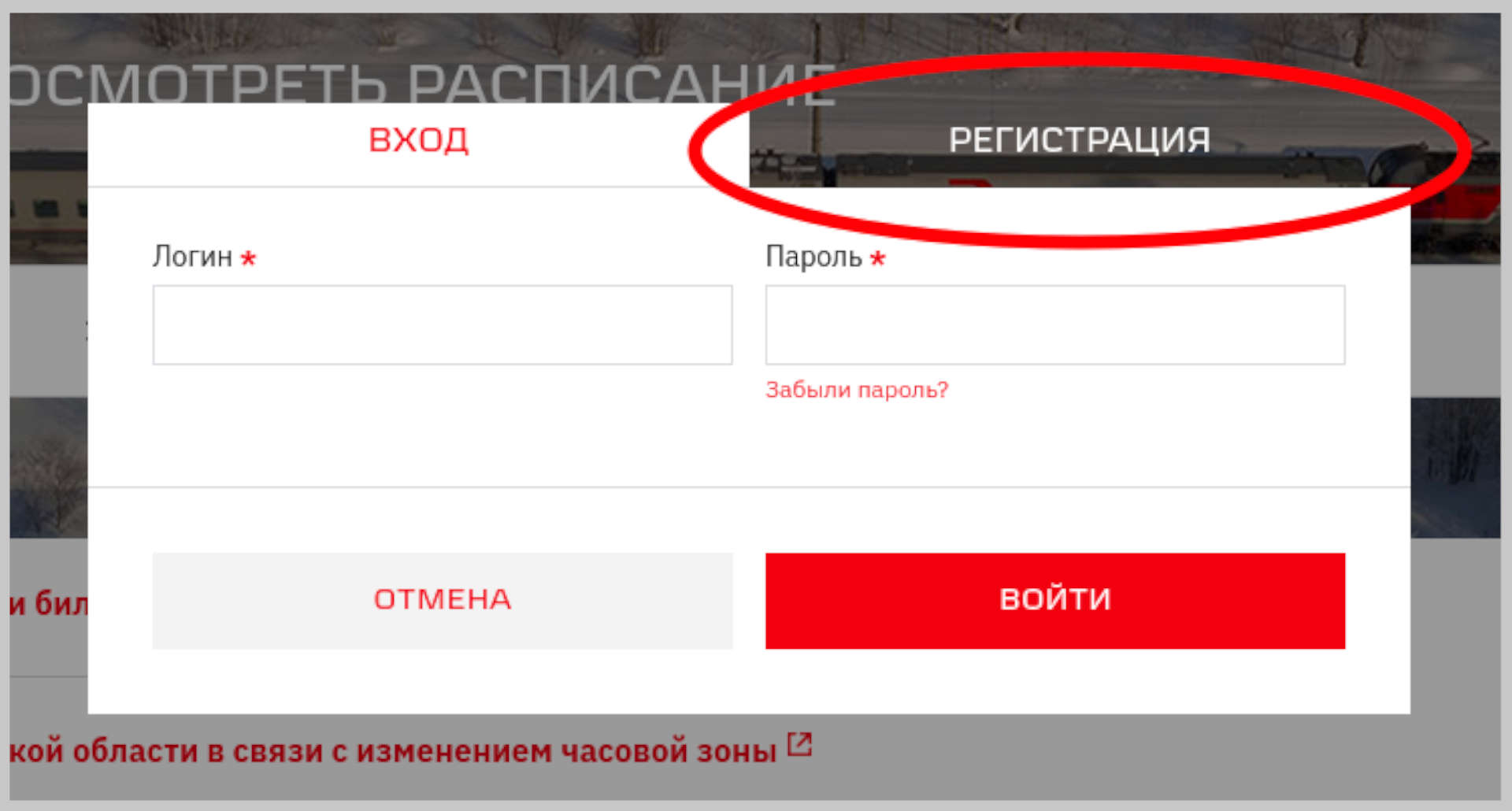
В открывшейся форме, в свободные поля, заполняем:
- Email — вашу электронную почту, на эту почту придёт письмо со ссылкой для активации профиля.
- Логин — при наведении мыши на значок вопроса рядом с полем «Логин», во всплывающем окне, можно увидеть требования предъявляемые к логину. (Более подробно ниже).
- Пароль — придумайте пароль. При наведении мыши на значок вопроса рядом с полем «Пароль», во всплывающем окне, можно увидеть требования предъявляемые к паролю. (Более подробно ниже).
- Подтверждение пароля — повторите пароль указанный в предыдущем окне.
- Имя — ваше имя.
- Фамилия — ваша фамилия.
- Телефон — укажите ваш телефон.
- Ставим «галочку» в поле «Даю согласие на обработку персональных данных» — это обязательно.
- Согласие на получение рекламно-информационных рассылок — не обязательно.
- Защитный код — введите код с капчи (картинки) справа от поля.
- И в самом низу формы нажимаем на кнопку «Зарегистрироваться».
Внимательно заполняйте данные в регистрационную форму. Обратите внимание на адрес электронной почты. Он должен быть действующим и доступным. На указанный Email придёт письмо для активации профиля. И если вы неправильно укажете адрес, регистрация не будет завершена.
Если вы долго заполняли поля формы, после отправки может появиться сообщение об ошибке, так как время действия Защитного кода ограничено. Чтобы избежать этого, советую обновить Защитный код перед тем, как начать его вводить. Затем нажать кнопку «Зарегистрироваться».
При условии, что всё заполнено правильно, и требования, предъявляемые к логину и паролю не нарушены, получаем сообщение об успешной регистрации.
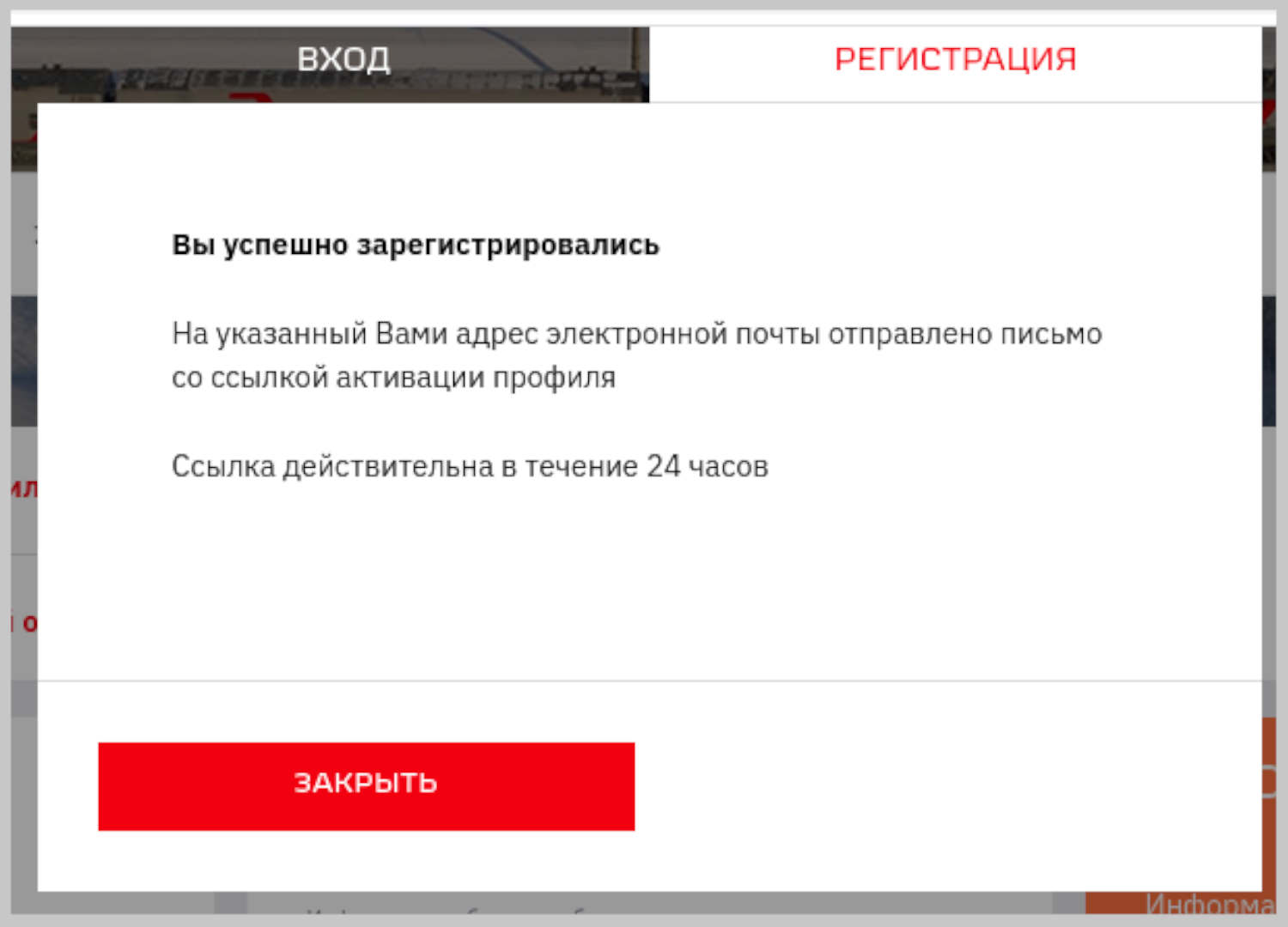
На экране смартфона форма выглядит так:
На левом скриншоте показаны поля анкеты которые необходимо заполнить, а на правом скриншоте видно где нужно поставить галочки для согласия на обработку персональных данных и поле для ввода защитного кода. Если все поля заполнили правильно, то после нажатия кнопки «Зарегистрироваться» появится сообщение «Вы успешно зарегистрировались».
Не забудьте активировать профиль! Это нужно сделать в течение 24 часов. О том как активировать профиль написано ниже.
Советую зарегистрироваться в программе лояльности «РЖД Бонус». Для этого вы можете воспользоваться инструкцией «Как зарегистрироваться на сайте РЖД Бонус». Участвуя в программе лояльности вы сможете копить баллы совершая поездки по маршрутам Российских Железных Дорог. И накопив достаточное количество баллов оформить бесплатный билет в комфортабельном вагоне.
Требования предъявляемые к логину при регистрации на сайте РЖД
При введении логина необходимо соблюдать следующие условия:
- Логин не должен быть короче 3-х символов.
- Логин может содержать латинские или русские буквы (кроме Ё), цифры, спецсимволы «.», «_», «—», «?», «!», «№», «%».
- Логин не должен начинаться с символов «.», «—».
- Логин не должен иметь два символа «—» подряд.
- Логин не должен состоять только из 16 цифр.

Если эти условия не будут соблюдены, то появится сообщение — «Недопустимый формат логина».
Примеры логинов соответствующих требованиям: «Иван-67!», «Венгеров-80», «Abdulaev-Ali», «Pivnenko.A».
Используя логин похожий на примеры выше вы не столкнётесь с трудностями. Единственное препятствие это если такой логин уже кто-то использует. В таком случае его следует слегка изменить.
Требования предъявляемые к паролю при регистрации на сайте РЖД
При выборе пароля для сайта РЖД необходимо соблюдать следующие условия:
- Пароль должен быть не менее 8 символов.
- Пароль должен содержать как минимум три вида из подмножеств символов:
- буквы в верхнем регистре A — Z.
- буквы в нижнем регистре a — z.
- цифры 0 — 9.
- спецсимволы «.» «—» «_» «?».
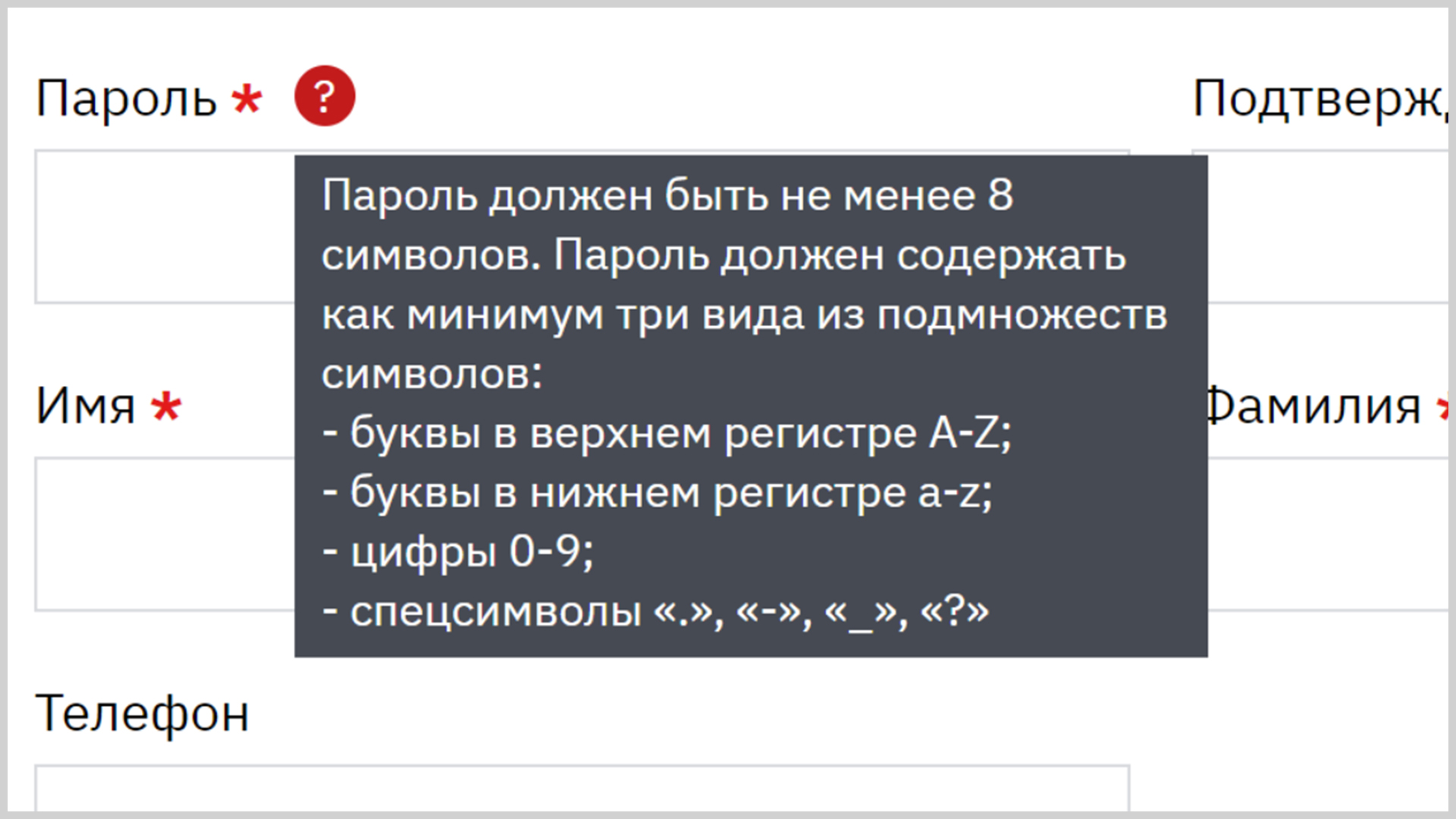
Если эти условия не будут соблюдены, то появится сообщение о том, что пароль не соответствует требованиям безопасности.
Примеры паролей соответствующих требованиям: «Ivanov-67», «Sergei.123», «Bereza25?», «Familia-88».
Используя пароль похожий на примеры выше вы не столкнётесь с трудностями. Единственное на что нужно обратить внимание, это раскладка. Кириллица (русские буквы) в пароле недопустима.
Активация профиля на сайте РЖД
Вы заполнили форму и правильно сформировали логин и пароль. В итоге увидели сообщение: «Вы успешно зарегистрировались». Но это ещё не всё! Регистрация завершена, но ваш профиль не активирован. Теперь необходимо проверить почту.
На Email, указанный вами при регистрации, было автоматически отправлено письмо со ссылкой для активации профиля. Нужно открыть письмо и нажать на ссылку. Ссылка выделена синим шрифтом в тексте письма.
Обычно письмо со ссылкой для активации профиля приходит практически сразу. Если этого не произошло, проверьте папку «Спам» вашего почтового ящика. Возможно по ошибке оно попало туда.
Помните! Ссылка для активации профиля действительна в течение 24 часов. Если профиль не активировать, все данные будут утеряны!
На этом регистрация на сайте РЖД завершена. Теперь перейдя по ссылке https://www.rzd.ru/ вы можете авторизоваться на сайте по логину и паролю.
Как зарегистрироваться на сайте РЖД как работник
Сайт для работников железнодорожной компании — это отдельная платформа, отличная от ресурса для покупки билетов. Находится этот портал по адресу https://my.rzd.ru/.
Специально регистрироваться на сервисном портале работника РЖД не нужно. Регистрация происходит автоматически при оформлении на работу в компанию. Для входа в личный кабинет портала необходимы логин и пароль.
Логином является номер СНИЛС работника. А пароль для доступа выдаётся в отделе кадров. Обратитесь к специалисту по управлению персоналом для получения приглашения с разовым паролем.
Часто задаваемые вопросы
Как быстро приходит письмо для активации профиля?
Письмо для активации профиля приходит в течение 5 минут.
Почему не приходит письмо для активации профиля?
Письмо для активации профиля попало в папку «спам», либо вы допустили ошибку при вводе адреса электронной почты.
Почему при регистрации на сайте ржд постоянно выдает, что такой электронный адрес существует?
Значит на этот электронный адрес уже зарегистрирован пользователь. Если это ваш электронный адрес, возможно вы ранее уже регистрировались в системе. Вам необходимо восстановить пароль. Либо вы зарегистрировались недавно, но не выполнили активацию профиля. Следует подождать более суток, чтобы данные не активированного профиля исчезли.
Не могу вписать электронную почту чтобы войти в РЖД.
Для входа в личный кабинет РЖД в поле «Логин» нужно вписывать логин указанный при регистрации, а не электронную почту.
Где лучше купить билет, на сайте или в приложении РЖД?
Разницы нет. Где удобнее там и покупайте. Информация о наличии билетов и стоимость одинаковы.
Рекомендации для регистрации на сайте РЖД
Надеюсь статья была полезной для вас и думаю, что последовательно выполняя действия описанные в инструкции вы не столкнётесь с трудностями при регистрации на сайте РЖД.
Чтобы не потерять имеющуюся регистрацию и не забыть данные необходимые для входа на сайт рекомендую:
- Активировать профиль сразу после регистрации.
- Запомнить или записать в удобном для вас месте логин и пароль. Не так часто мы покупаем билеты, чтобы держать их в памяти.
- При смене номера телефона или почты, не забывайте обновлять ваши персональные данные на сайте РЖД, в соответствующем разделе, это поможет вам восстановить доступ к личному кабинету в случае утраты пароля.
Если что-то не получается с регистрацией, или обнаружите неточности в инструкции, напишите мне в комментариях ниже, я постараюсь помочь Вам разобраться и при необходимости поправлю статью.
На этом у меня всё!
С Уважением, Александр
Настоящим я даю согласие ОАО «РЖД» на передачу моих персональных данных, содержащихся в регистрационной форме, (именуемые далее — «персональные данные»), уполномоченным представителям АО «ФПК» (107078, г. Москва, ул. Маши Порываевой, д. 34) в рекламно-информационных целях.
Настоящим я даю свое согласие АО «ФПК» направлять мне электронные письма/информационные сообщения на указанный мной адрес электронной почты и/или номер мобильного телефона, включающие информацию о проводимых АО «ФПК» и его партнерами рекламных акциях и сообщения иного информационного характера.
Согласие дается на неопределенный срок и может быть в любой момент мной отозвано через личный кабинет управления аккаунтом на сайте http://www.rzd.ru или http://www.ticket.rzd.ru.
Подробнее
Какой придумать пароль для РЖД
В пароле можно использовать: цифры, латинские буквы, символы «.», «-», «_», «?» (это точка, тире, подчеркивание и знак вопроса). Например, пароль может быть такой nadezda-5198_sh8 (обязательно придумайте другой пароль).
- В пароле для РЖД можно использовать цифры, латинские буквы и символы: «.», «-», «_», «:».
- Должно быть не менее трех типов символов: прописные буквы, строчные буквы, цифры и/или специальные символы.
- Желательно использовать комбинацию разных регистров букв и цифр.
- Длина пароля должна быть не менее 8 символов, лучше 12.
- Не следует использовать распространенные фразы и слова.
- Диакритические знаки и символы с такими знаками не поддерживаются.
- Для аккаунта могут использоваться любые символы стандарта ASCII.
- При создании пароля для РЖД необходимо использовать буквы в верхнем и нижнем регистрах, цифры и специальные символы.
- Пароль должен быть не менее 8 символов.
- Символы, которые можно использовать: заглавные латинские буквы, строчные латинские буквы, цифры, символы из списка.
- Какие можно придумать пароль
- Какой можно придумать пароль на аккаунт
- Какие символы можно использовать для пароля
- Как должен выглядеть пароль
- Какой можно создать пароль
- Какой пароль должен быть в ржд
- Какой пароль придумать на ржд
- Какие символы должны быть в пароле
- Что значит сгенерируйте пароль
Какие можно придумать пароль
Хороший пароль содержит заглавные (А, П, W, V) и прописные буквы (м, д, f, j) символы (#, @,
Какой можно придумать пароль на аккаунт
В качестве пароля можно использовать любую комбинацию букв, цифр и других символов (стандарта ASCII).
Какие символы можно использовать для пароля
Указывает, что пароль должен содержать не менее трех из следующих четырех типов символов:
- Прописные буквы
- Строчные буквы
- Цифры
- Специальные символы
Как должен выглядеть пароль
Хороший пароль — всегда комбинированный. В нем используются символы, буквы и цифры разного регистра. Длина пароля — желательно не менее 8 символов, а лучше не менее 12. Избегайте смысловых паролей: не используйте распространенные фразы или слова.
Какой можно создать пароль
Требования к паролям:
В качестве пароля можно использовать любую комбинацию букв, цифр и других символов (стандарта ASCII). Диакритические знаки и символы с такими знаками не поддерживаются.
Какой пароль должен быть в ржд
Пароль должен быть не менее 8 символов. Пароль должен содержать как минимум три вида из подмножеств символов: -буквы в верхнем регистре A-Z -буквы в нижнем регистре a-z -цифры 0-9 -спецсимволы «.», «-», «_», «?» Подтверждаю, что являюсь совершеннолетним.
Какой пароль придумать на ржд
2) — вводим Пароль. В пароле можно использовать: цифры, латинские буквы, символы «.», «-», «_», «?» (это точка, тире, подчеркивание и знак вопроса). Например, пароль может быть такой nadezda-5198_sh8 (обязательно придумайте другой пароль).
Какие символы должны быть в пароле
Символы, которые можно использовать при вводе имени пользователя и пароля:
- Заглавные латинские буквы: от A до Z (26 символов)
- Строчные латинские буквы: от a до z (26 символов)
- Цифры от 0 до 9 (10 символов)
- Символы: (пробел)! » # $ % & ‘ ( ) * +, —. /:; < = >? @ [ ] ^ _` { | } ~ (33 символа)
Что значит сгенерируйте пароль
Сгенерированный пароль: Генератор паролей — это онлайн-инструмент, позволяющий генерировать сложные и надежные пароли онлайн. Данные пароли досточно хорошо защищены от подбора злоумышленниками. Они генерируются случайным образом и нигде не хранятся.
Оставить отзыв (1)
Rzd.ru — официальный сайт компании ОАО «РЖД» (Российские железные дороги). Предоставляет возможность посетителям купить электронные билеты, узнать расписание поездов и наличие мест, согласно указанной дате и направлению (откуда и куда). Заказать услугу грузоперевозки (резервирование подвижных составов, транспортная логистика, хранение грузов на складах и т.д.). Также на страницах портала размещены вакансии рабочих мест в компании (раздел работа в РЖД).
Чтобы купить билет в сервисе, необходимо зарегистрироваться на сайте РЖД.
Регистрация
1. Откройте в браузере главную страницу веб-портала — http://rzd.ru/.
2. На сайте щёлкните в правом верхнем углу ссылку «Регистрация».
3. «Логин»: придумайте ник, состоящий из 7-10 латинских букв (не меньше! в противном случае зарегистрироваться не получится).
4. «Пароль»: придумайте ключ для входа длиной 10-15 символов. Он в обязательном порядке должен состоять из цифр, строчных и прописных литер латиницы, а также символов «_», «.», «-».
Совет! Как только вы установите курсор в поле «Пароль», возле него появится панель встроенного генератора паролей с готовыми символьными комбинациями. Кликните по одной из них, чтобы использовать для входа в аккаунт. Дополнительно скопируйте пароль в текстовый файл и сохраните на ПК в надёжном месте (подальше от посторонних глаз).
5. Подтверждение пароля: ещё раз введите созданный пароль для авторизации на сайте РЖД.
Примечание. Обратите внимание на устойчивость пароля. Степень его сложности отображается под полями (рекомендуется использовать «Средний» или «Сложный»).
6. Введите своё имя, отчество и фамилия. Указывайте реальные (паспортные) данные; они необходимы для покупки билетов.
7. «E-mail»: адрес вашей электронной почты.
8. «Телефон»: укажите номер телефона (не используйте международный формат — номер с «+7»).
9. «День рождения»: в ниспадающих списках кликом мышки установите свою дату рождения.
10. «Выберите вопрос»: выберите контрольный вопрос. Его вам будет задавать сервис в случае потери пароля (после ввода ответа открывается доступ к учётной записи).
11. «Ваш ответ»: придумайте оригинальный ответ на контрольный вопрос. В целях безопасности старайтесь использовать слово или словосочетание, которое сложно подобрать.
12. Установите флажок (клацните мышкой в окошке) возле слов «Не возражаю против получения…».
13. Введите капчу (код изображённый на картинке).
14. Клацните по кнопке «Регистрация». Если все данные были указаны корректно, появится сообщение об успешном завершении процедуры.
Подтверждение email и авторизация
1. Авторизуйтесь в почтовом ящике, указанном при регистрации.
2. Отройте письмо от веб-сервиса РЖД.
3. Для прохождения верификации щёлкните в тексте по ссылке.
4. На открывшейся страничке кликните «Вход».
5. Введите логин и пароль. И снова нажмите «Вход».
Настройка профиля и покупка билетов
1. Чтобы перейти к опциям профиля и личным данным, клацните в правой части сайта (над верхним меню) по своему имени.
2. Чтобы купить билет и получить код подтверждения для предоставления в кассе на ж/д вокзале, перейдите в раздел «Пассажирам». Укажите станцию отправления и прибытия, дату/время. Затем выберите поезд и клацните кнопку «Продолжить».
Счастливого вам пути по железным дорогам РЖД!
Возникли сложности? Напишите об этом в комментариях и мы постараемся вам помочь.
А если статья оказалась вам полезной, не забудьте поставить лайк!